Xbox 본체에서 DVD를 재생합니까? 예 및 여기에 2 가지 방법
Xbox 본체는 DVD 영화를 재생합니까?
이에 대한 똑바로 YES가 있습니다.
Xbox는 Microsoft에서 개발 한 브랜드 홈 비디오 게임 콘솔입니다. Xbox 360, Xbox One, Xbox Sires S 및 Xbox Sires X의 1 세대 Xbox 이후 DVD 파일을 재생하는 데 사용할 수있는 광학 드라이브가 함께 제공됩니다. 또한 일부는 Blu-ray 및 4K 비디오 재생을 지원합니다.
이것이 제가이 기사에서 이야기 할 내용입니다. DVD 및 영화 재생 의 위에 Xbox One, 360, Sires S, Sires X 그리고 더.
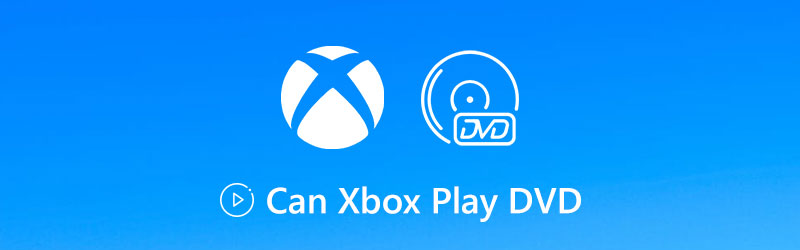

1 부. Xbox 지원 DVD 지역 및 유형 및 형식
각 Xbox 본체는 내부 표준에 따라 특정 DVD 지역 용으로 제조됩니다. Xbox에서 DVD를 원활하게 재생하려면 DVD가 본체와 동일한 지역에서 판매되는지 확인해야합니다.
DVD를 직접 재생하거나 Xbox에서 변환 된 DVD 디지털 형식을 보려는 경우 먼저 다음 DVD 지역 및 유형을 확인하고 Xbox에서 지원하는 미디어 형식을 찾아야합니다.
| Xbox 지원 DVD 지역 및 유형 | ||
| DVD 지역 | DVD 지역 / 국가 | DVD 유형 |
| 1 | 미국, 캐나다, 버뮤다, 미국 영토 | DVD- 비디오, DVD- 오디오, DVD-ROM, DVD-R / RW (읽기 전용), DVD + R / RW (읽기 전용), 듀얼 레이어 DVD + R9 |
| 2 | 유럽 (러시아, 우크라이나 및 벨로루시 제외), 중동, 이집트, 일본, 남아프리카 공화국, 스와질란드, 레소토, 그린란드 | |
| 3 | 동남아시아, 대한민국, 대만, 홍콩 특별 행정구, 마카오 | |
| 4 | 멕시코, 중남미, 호주, 뉴질랜드, 오세아니아 | |
| 5 | 인도, 아프가니스탄, 우크라이나, 벨라루스, 러시아, 아프리카, 중앙 및 남아시아, 북한 | |
| 6 | 중화 인민 공화국, 홍콩 특별 행정구 | |
| 7 | 예약석 | |
| 8 | 비행기 및 유람선과 같은 특별한 국제 장소 | |
노트 : Xbox One 본체 용 게임 디스크는 지역별로 코딩되지 않습니다.
| Xbox 지원 미디어 형식 | |
| AVI |
|
| H.264 |
|
| MPEG-4 파트 2 |
|
| WMV (VC-1) |
|
2 부. Blu-ray 플레이어 앱으로 Xbox에서 DVD를 재생하는 방법
기존 DVD 플레이어와 달리 Xbox 콘솔은 독립 실행 형 DVD 플레이어가 아닙니다. Xbox 본체에서 DVD를 재생하려면 먼저 DVD 플레이어 앱인 Blu-ray 플레이어 앱을 다운로드해야합니다.
Blu-ray 플레이어 앱은 Xbox에서 권장하는 응용 프로그램으로, Xbox 본체를 통해 해당 지역에서 제공되는 Blu-ray 및 DVD 영화를 볼 수 있습니다.
1 단계: Blu-ray 플레이어 설치
다음 중 하나를 수행하십시오.
Xbox 홈에서 Blu-ray 플레이어 설치
Xbox 버튼을 눌러 가이드 메뉴를 열고 홈을 선택한 다음 스토어를 선택합니다. 앱을 검색하고 다운로드를 클릭하여 설치합니다.
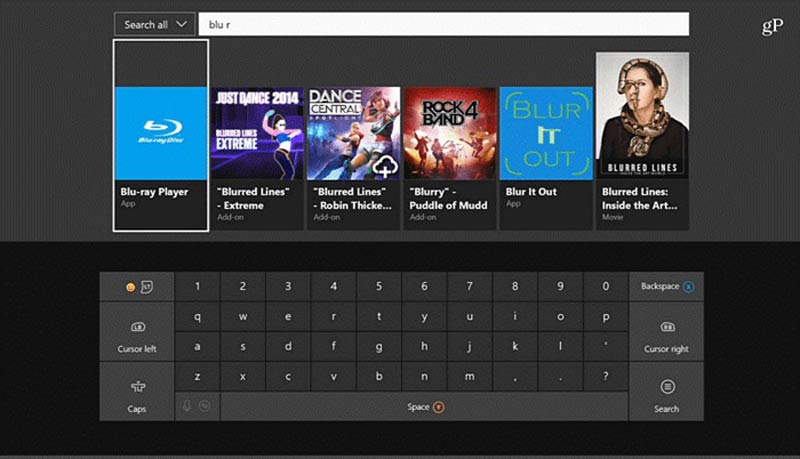
DVD 디스크를 삽입하여 Blu-ray 플레이어 설치
Xbox 본체에 처음으로 DVD 디스크를 삽입하면 플레이어 앱을 설치하라는 메시지가 나타납니다. 선택하고 가져 오기를 클릭하면 자동으로 설치됩니다.
2 단계: Blu-ray 플레이어를 통해 Xbox에서 DVD 재생
Blu-ray Player 앱이 성공적으로 설치되면 삽입 한 DVD 디스크가 자동으로 재생됩니다.
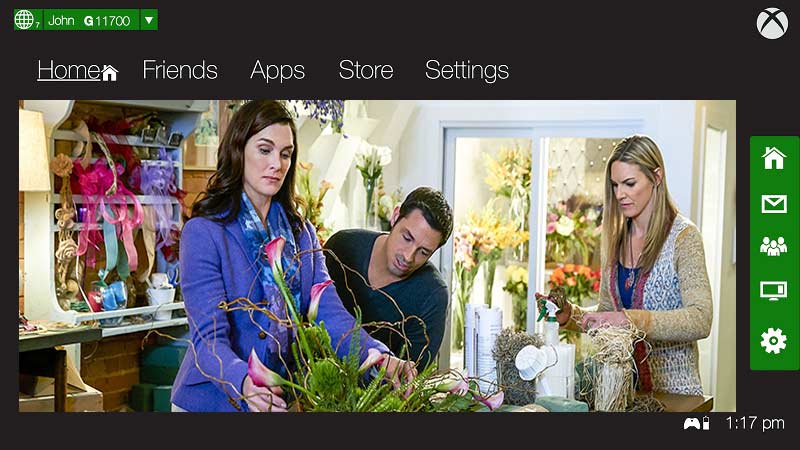
 팁
팁
파트 3. USB 드라이브로 Xbox에서 DVD를 재생하는 방법
위에서 언급했듯이 DVD 디스크는 지역 제한에 따라 재생되어야합니다. 어느 지역에서도 DVD 디스크를 재생하려는 경우 문제가 발생합니다.
걱정하지 마세요. 옵션이 있습니다!
이 문제에 대한 가장 좋은 해결책은 DVD를 Xbox가 지원하는 디지털 형식으로 변환하는 것입니다.
여러 DVD 변환기 중 가장 좋은 것은 Vidmore DVD 몬스터.
DVD 디스크에서 1000 개 이상의 디지털 형식을 추출 할 수있는 사용하기 쉬운 DVD 리퍼로, 지역 제한없이 모든 Xbox 콘솔에서 DVD 파일을 열 수 있습니다.
- DVD를 AVI, MP4, M4V, AVI, WMV, QuickTime 등으로 변환합니다.
- DVD를 ISO, 폴더 및 MPG 무손실로 1 : 1 품질로 복사합니다.
- 자르기, 클립, 병합, 워터 마크, 회전, 필터 등과 같은 DVD 타이틀을 편집합니다.
- DVD 및 기타 비디오의 자막 및 배경 오디오 트랙을 편집합니다.
- 4K, 3D 등을 포함한 일반적인 비디오 및 오디오 파일을 변환합니다.
- Toolbox는 파일을 압축하고, GIF를 만들고, 메타 데이터 정보를 편집하고, 비디오 품질을 향상시킬 수 있습니다.

재생을 위해 DVD를 Xbox One / 360으로 변환하는 단계
1 단계: DVD로드
DVD 디스크를 컴퓨터에 삽입하십시오.
Windows 또는 Mac 컴퓨터에서 위의 다운로드 링크를 통해이 DVD를 Xbox 변환기로 무료 다운로드하십시오. 즉시 설치하고 실행하십시오.
딸깍 하는 소리 찢는 사람 이 소프트웨어의 탭. 가운데에있는 더하기 버튼을 두 번 클릭하면이 소프트웨어가 DVD 디스크를 자동으로로드합니다.
또는 DVD로드 왼쪽 상단 모서리에있는 버튼을 클릭하고 DVD 디스크로드, DVD ISO로드 또는 DVD 폴더로드.

그런 다음 DVD 디스크에서 메인 타이틀을로드합니다. 클릭하여 다른 제목을 선택할 수도 있습니다. 제목보기 / 선택.

2 단계: Xbox 형식 선택
Xbox 비디오 형식 (mp4, .m4v, .mp4v, .mov, .avi 또는 .wmv)을 선택합니다. 모두 추출 오른쪽 상단에 드롭 다운 목록이 있습니다.
DVD의 원본 자막과 트랙을 모두 유지하려면 MPG Lossless를 권장합니다.

그만큼 맞춤 프로필 출력 형식 옆에있는 아이콘을 사용하면 비디오 코덱, 비트 전송률, 해결, 프레임 속도, 채널 등

3 단계: DVD를 Xbox로 변환
모든 설정이 잘되어있는 동안 모두 리핑 메인 인터페이스에서 버튼을 눌러 DVD를 Xbox 형식으로 변환하기 시작합니다.

4 단계: Xbox 본체에서 DVD 재생
변환 후 변환 된 DVD 파일을 복사하여 USB 드라이브에 붙여 넣을 수 있습니다. Xbox의 USB 포트에 USB 드라이브를 삽입하고 미디어 플레이어 앱을 열어 변환 된 DVD 영화를 선택하고 재생합니다.
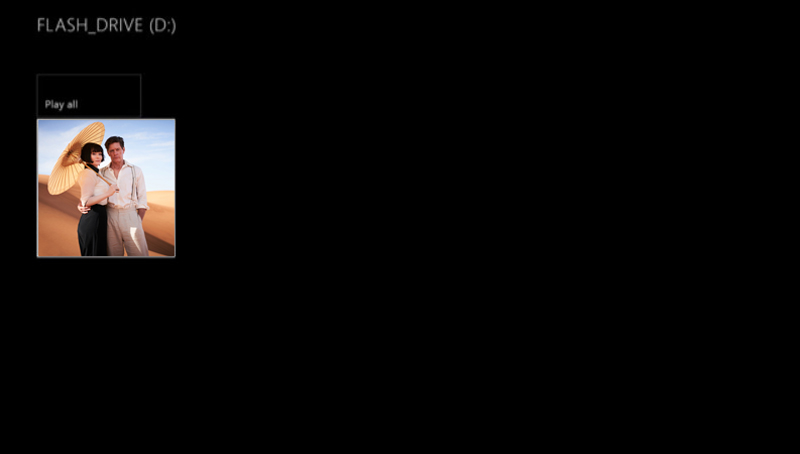
그러면 인터넷 없이도 Xbox에서 DVD 영화를 볼 수 있습니다.
4 부. Xbox DVD 재생 FAQ
Xbox One에서 Blu-ray 플레이어를 통해 DVD를 재생하지 않는 이유는 무엇입니까?
1. DVD 디스크를 오프라인으로 시청하는 경우 DVD 지역이 Xbox 본체의 지역과 일치하는지 확인합니다.
2. DVD 구매를 온라인으로 시청하는 경우 Xbox 본체 보호자 통제를 확인하여 본체에서 볼 수있는 DVD 영화를 확인하십시오.
해결해야 할 추가 솔루션 Xbox가 DVD를 재생하지 않음 여기 있습니다.
Xbox는 Blu-ray 또는 CD 재생을 지원합니까?
예.
CD 재생을 지원하는 Xbox 모델은 Xbox, Xbox One, Xbox 360, Xbox One S, Xbox One X 및 Xbox Series X입니다.
Blu-ray 재생을 지원하는 Xbox 모델은 Xbox One, Xbox One S, Xbox One X 및 Xbox Series X입니다.
WIFI없이 Xbox One을 업데이트하려면 어떻게합니까?
Wi-Fi없이 Xbox를 업데이트 할 수 없습니다. Xbox를 최신 버전으로 업데이트하려면 인터넷에 연결해야합니다.
결론
Xbox는 게임 콘솔 일뿐만 아니라 DVD, Blu-ray 및 영화를 미디어 플레이어로 재생할 수도 있습니다. 그러나 Xbox에서 DVD를 재생하는 것은 더 어렵지만 Microsoft는 Blu-ray Player 앱을 사용하여 가능하게합니다. 인터넷 없이는이 방법을 사용할 수 없습니다. 이 페이지에서는 리핑을 통해 Xbox에서 DVD 영화를 여는 다른 방법도 설명합니다. WiFi가 없으면 USB 드라이브를 통해 DVD 리핑 된 영화를 쉽게 열 수 있습니다.
이 목록에서 어떤 방법을 먼저 시도 하시겠습니까?
DVD를 Xbox로 추출 하시겠습니까?
아니면 Blu-ray Player 앱을 다운로드하고 싶습니까?
어느 쪽이든, 아래 댓글 섹션에서 알려주십시오.


